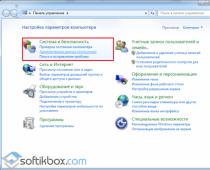Как известно, с автоматической коррекцией слов на мобильном телефоне получается куда быстрее и удобнее печатать смс, сообщения в социальных сетях и прочее. Однако, не во всех устройствах эта функция включена автоматически, например, на смартфонах от Meizu нужно включить режим вручную. В данной статье мы разберёмся, как включить Т9 на Мейзу М5.
Что такое T9?
Данная технология создана для того, чтобы ускорить ввод текста на мобильных устройствах. Она начала внедряться в телефоны ещё с 1999 года и сразу же успела зарекомендовать себя с лучшей стороны. Такое решение было необходимо, потому что в те года мобильники имели только цифровую клавиатуру, а не буквенную, и ввод текста осуществлялся очень долго, так как под каждую цифру был свой набор букв. Чтобы напечатать какую-то из букв, приходилось несколько раз нажимать одну и ту же кнопку. Поэтому Т9 была остро нужна, чтобы процесс был ускорен. Эта функция умеет предугадать набираемые слова и выдаёт часто вводимые фразы. Для работы системы нужно ввести пару начальных букв, а функция потом предлагает список готовых слов с таким началом.

Технология получала регулярные обновления с выходом новых телефонов. Так, со временем Т9 научилась дописывать слова за пользователей. Однако в этой ситуации бывало, что печатались слова, которые не нужны пользователю. Русскоязычной версии не было ещё несколько лет после внедрения системы, а потом она появилась, но работала, мягко говоря, некорректно. К радости русскоязычных пользователей, корректная функция на русском заработала в 2004 году. Так, с годами появлялись всё новые, более точные версии, которые подбирали слова, подходящие под контекст фраз, и иногда давали целые словосочетания.
Т9 здорово ускоряет ввод предложений и по сей день. Чтобы вы ощутили все преимущества режима, вам нужно настроить T9 на Meizu M5. Как именно это сделать, будет сказано в пошаговой инструкции ниже.

Инструкция по включению T9
На Meizu M5 включить Т9 довольно просто, однако, прежде чем это сделать, сперва разберёмся в самой проблеме, почему по умолчанию эта функция не активирована. Дело в том, что все последние смартфоны компании Meizu работают с помощью своей фирменной оболочки Flyme. Прежде всего, эти устройства создаются для китайского рынка, как всем известно, китайский язык очень сложный и быстрым набором там никто не пользуется, поэтому изначально эта функция не активирована. При продаже смартфонов Meizu у нас, Т9 тоже не активирована по умолчанию.
По этой причине нужно включить режим самостоятельно, но ввиду оболочки, для новых пользователей это может быть сложным процессом, так как интерфейс переделан по сравнению со стандартным Android практически до неузнаваемости.

Итак, чтобы сделать T9 на Meizu M5, нужно:
- Зайти в «Настройки » своего смартфона.
- Пролистать немного вниз и там будет строка «Язык, время, клавиатура », её нужно нажать.
- Далее нажимаем на пункт «Приложение TouchPal ».
- В самом приложении включить снова «Настройки ».
- В открытом меню выбираем «Умный ввод ».
- Последнее, что нужно сделать, это поставить галочку напротив слова Prediction .
После этих действий Т9 будет включён.
Проблема с TouchPal: как включить T9 после обновления
В последних обновлениях оболочки Flyme появилась проблема в виде удаления приложения TouchPal. Без неё автокоррекция слов не работает. Так как в стандартной клавиатуре Meizu M5 она отсутствует полностью, исправить это просто – нужно лишь скачать TouchPal из магазина Google Play.

Когда установка будет завершена, нужно тапнуть по ярлыку приложения и потом нажать на «Включить TouchPal ». Откроется окно с выбором способа ввода, и там жмём на нашу программу. После этих действий скачанная клавиатура будет стоять по умолчанию. Для того, чтобы включить Т9, нужно снова выполнить инструкцию, которая приведена в предыдущем блоке.
Чтобы проверить, есть ли T9 в Meizu M5, можно попробовать что-нибудь ввести на клавиатуре.
Т9 – это технология, призванная упростить набор текста на мобильных телефонах. Название данной технологии - это сокращение от английской фразы «Text on 9 keys». Т9 была разработана компанией Tegic Communications еще в конце 90-х годов и используется в мобильных телефонах до сих пор. Сейчас Т9 встречается и в Андроид смартфонах. И в данной статье мы расскажем о том, как включить Т9 на Андроиде.
Для того чтобы включить Т9 на Андроиде, данная технология должна поддерживаться клавиатурой, которая используется в смартфоне. Например, стандартная клавиатура Samsung поддерживает Т9, а обычная клавиатура от Google нет. Для того чтобы узнать поддерживает ли ваша клавиатура Т9 или нет, нужно зайти в настройки Андроида и открыть раздел «Язык и ввод».
В данном разделе будет доступен список клавиатур, которые установлены на вашем Андроид смартфоне. Здесь нужно найти ту, клавиатуру, которую вы используете и перейти в ее настройки.
Обратите внимание, что «Голосовой ввод Google» это не клавиатура. Это технология для набора текста с помощью диктовки. Название клавиатуры может быть «Клавиатура Samsung», «Клавиатура Google», «Клавиатура LG» или другое подобное. Если на вашем Андроид устройстве установлено несколько разных клавиатур, то включать Т9 нужно в той, которая активна на данный момент. Если же активная клавиатура не поддерживает Т9, то сначала нужно установить другую клавиатуру, где такая поддержка есть.

После того, как вы зашли в настройки активной клавиатуры, нужно найти функцию, отвечающую за включение Т9 и активировать ее.

Если в настройках клавиатуры нет никаких упоминаний о Т9, значит, данная клавиатура не поддерживает эту технологию. В этом случае может помочь только установка другой клавиатуры из Play Market.
Обычно в Андроид клавиатурах кроме Т9 есть другие дополнительные функции для упрощения набора текста. Данные функции также отключаются и включаются исключительно в настройках клавиатуры. Чтобы найти эти функции зайдите в настройки активной клавиатуры и поищите подраздел настроек с названием «Дополнительно».

Здесь вы сможете отключить или включить дополнительные функции для упрощения набора текста.
Режим ввода текста Т9 знаком многим еще со времен простых кнопочных телефонов. Помните, те веселые деньки, когда вы днями на пролет сидели в «аське» со своего мобильного телефона? Именно в те времена, когда мобильные мессенджеры стали потихоньку входить в нашу жизнь, Т9 стал особенно популярен.
Из этой статьи вы узнаете по какому принципу работает этот режим набора текста, а также мы расскажем, как отключить и как включить Т9 на Андроиде.
По сравнению с простым «побуквенным набором», данный метод позволяет существенно увеличить скорость набора текста. Достигается это за счет использования алгоритма, который интеллектуально, обращаясь к встроенному словарю, способен предугадывать какое именно слово в данный момент набирает пользователь.
Принцип работы простой — быстро набираем слово, а система определяет его прямо в процессе набора и высвечивает рядом с клавиатурой.
Примечательно, что во время ввода также допускаются ошибки, поскольку в большинстве случаев система способна правильно определить слово, основываясь всего на 50-70% правильно введенных пользователем символов. Удобно? Не то слово!
Разумеется, что возможности интеллектуального подбора слов ограничиваются содержанием словаря. Как правило, большинство современных клавиатур для Андроид способны самостоятельно запоминать веденные пользователем новые слова, которых до этого не было в словаре. Также в некоторых случаях можно загружать дополнительные словари, созданные разработчиками или другими пользователями.
Изначально режим Т9 уже включен на большей части устройств. Однако, в некоторых случаях, к примеру, если на новом устройстве предустановлен «голый» Android, словарь для Т9 может быть не установлен.
Как включить и выключить т9 на Android?
Казалось бы, кому и зачем может потребоваться отключить режим Т9? Практически всегда он работает корректно и не допускает существенных ошибок во время определения слов. Однако, как показывает практика, в некоторых случаях Т9 может помешать комфортной работе. К примеру, если пользователь набирает текст на экране планшетного компьютера с большой диагональю или требуется ввод каких-то определённых слов (к примеру, при наборе текстов с техническим содержанием). Вот в таких случаях, Т9 можно убрать.
Как отключить т9 на Андроиде? Все просто:
- Первым делом, откройте настройки телефона.
- Перейдите в подменю «Язык и ввод» и найдите среди опций настройки используемой клавиатуры. К примеру – «Клавиатура xperia» или «Клавиатура HTC».
- Выбрав нужную клавиатуру в списке, перейдите во вкладку «Интеллектуальный набор».
- В настройках набора найдите «Режим Т9» и деактивируйте его.
Вот и все. Если потребуется заново включить режим, сделать это можно, используя этот же способ.
Важно! Если в настройках клавиатуры нет опции отключения Т9, избавиться от него можно только установив новую клавиатуру и настроить ее в соответствии со своими требованиями.
К сожалению не все производители устройств позволяют пользователю самостоятельно отключать интеллектуальный ввод на Андроид. Чаще всего такие «сюрпризы» свойственны некоторым устройствам от китайских разработчиков.
На видео вы можете посмотреть, как это делается на устройствах Самсунг и Мейзу.
Заключение
Если вам часто приходится набирать тексты на своем Андроид-устройстве, лучше не отключать Т9. Однако, если вы привыкли к слепому набору или используете устройство с большой диагональю экрана, можете попробовать вводить текст без Т9.
Помните, что помимо интеллектуального ввода, настройки клавиатуры позволяют настраивать некоторые другие параметры ввода. Подстроив клавиатуру под себя, процесс набора текста можно сделать более простым и быстрым.
В этой статье на Galagram мы расскажем, как правильно пользоваться смартфонами Meizu M5, M5S и M5 Note, а также о всех их секретах, фишках и скрытых функциях. Многие пользователи задают нам на почту различные вопросы по этим аппаратам и мы решили собрать ответы на них в одной обзорной статье. Эта инструкция будет полезна как новичкам, так и опытным юзерам, представляем вам полный гид пользователя по популярным моделям телефонов Meizu.
Как установить Play Market и сервисы Google на Meizu M5, M5S и M5 Note

Если вы покупаете смартфоны Meizu на китайских торговых площадках, есть вероятность, что вам приедет китайская версия устройства, а точнее с китайской прошивкой. Такой телефон имеет встроенный свой локальный магазин приложений, но не имеет привычного нам Google Play.
В этом нет ничего страшного, тем более, что это легко исправить. Чтобы установить магазин приложений и прочие сервисы Google на ваш M5, M5S или M5 Note следуйте этой пошаговой инструкции:
- откройте шторку уведомлений
- нажмите на иконку Wi-Fi и подключитесь к сети
- откроете магазин Meizu AppCenter
- в строку поиска вбейте запрос «Google Installer»
- иконка этого приложения состоит из 4 разноцветных квадратов и буквы «G»
- нажмите Установить (Install)
- после установки откройте приложение и запустите установку
- после завершения установки найдите на рабочем экране Google Play
- настройки и сервисы Google успешно установлены на ваш телефон
Также обратите внимание на инструкции по установке сервисов Google, что мы публиковали на Galagram:
Как сделать скриншот на Meizu M5S и M5 Note
Чтобы сделать снимок экрана на смартфонах Meizu M5 Note (работает и на M5S), просто зажмите одновременно клавишу блокировки экрана и клавишу громкость вниз (иногда громкость вверх). Вы услышите характерный звук спуска затвора камеры, а принтскрин будет сохранен в папку «Скриншоты» в галерею Flyme.
Как включить T9 на клавиатуреM5
Если вы используете стоковую клавиатуру TouchPal на вашем смартфоне M5/M5S или M5 Note, тогда зайдите в Настройки > Клавиатура > TouchPal > Смарт енгiзу и отметьте галочкой первый пункт «Curve - ввод слов росчерком» (вот такой вот русский перевод прошивки) для активации T9 и уберите галочку, чтобы отключить T9 на вашем смартфоне Meizu. Если у вас сторонняя клавиатура, укажите ее название и задавайте вопросы в комментарии, расскажем, как это сделать.
Как закрывать приложения в M5 и M5 Note

Чтобы закрыть все приложения, вам нужно сначала открыть диспетчер задач. Он открывается жестом свайпом от нижней части экрана вверх. Отлично, теперь вы увидите все запущенные приложения на вашем смартфоне. Нажмите на иконку «крестик» под ними, чтобы полностью очистить память телефона и закрыть все программы. Также свайпом по отдельным приложениям вверх, вы можете закрывать отдельные программы на вашем телефоне.

Еще один совет: если вы хотите оставить пару приложений и закрыть все остальные, сделайте свайп вниз по интересующему приложению и в появившемся сверху меню, нажмите на иконку «Замочек». Таким образом, эти приложения останутся в памяти, даже после полной очистки памяти. Чтобы закрыть и их, сделайте еще один свайп и отключите «Замок».
Как правильно заряжать Meizu M5/5S/Note
Лучший способ зарядки любого смартфона — через стоковый кабель и комплектное зарядное устройство. Если вас беспокоит вопрос первичной полной зарядки и полной разрядки Meizu M5, M5S и M5 Note, не беспокойтесь об этом. Аппараты оснащены аккумуляторами без эффекта памяти, так что вы без проблем можете пользоваться телефоном и заряжать его с любого уровня батареи, даже при помощи быстрой зарядки mCharge.
Как вставить симку в Meizu M5, M5S и M5 Note
Все три телефона имеют гибридный лоток под SIM-карту на левой боковой грани корпуса. Он позволяет уместить либо две сим-карты, либо одну операторскую SIM-карту и одну microSD карту памяти.
Чтобы открыть этот лоток, используйте комплектную скрепку для извлечения SIM-трея (либо любую другую подходящую скрепку). Аккуратно перпендикулярно вставьте скрепку в отверстие и нажмите до щелчка, после этого, лоток щелкнет и выдвинется из корпуса. Достаньте его, поместите туда ваши сим-карты и/или карту памяти и аккуратно до щелчка задвиньте SIM-трей обратно.
Как обновить M5, M5S и M5 Note до Flyme 6
Чтобы обновить прошивку вашего смартфона, проверьте доступность обновлений в стоковом приложении «Updater». Если есть доступный ROM, скачайте его на смартфон и нажмите «Обновить». Перед обновлением убедитесь, что у вас есть копия важных данных с вашего смартфона, а также аккумулятор вашего Meizu M5 Note, M5 или M5S заряжен хотя бы на 50%.
Иногда пользователи задают вопрос, как часто выходят обновления прошивки на телефоны M5S и M5 Note. С этим можно ознакомиться в нашем разделе , где мы публикуем самые последние обновления фирменной операционной системы от Meizu.
Как поставить музыку на контакт в M5/M5S или M5 Note
В смартфонах линейки Meizu M5/5S и M5 Note можно поставить на каждый контакт вашу любимую музыку. Для этого зайдите в контакты и нажмите на пункт «Добавить поле». Пролистайте появившееся меню вниз до самого конца и нажмите на вкладку «Рингтон». В этом меню можно выставить стандартную мелодию на контакт, либо стороннюю скачанную музыку из вашего плеера.
Как перезагрузить M5 Note, M5 и M5S

Перезагрузить ваш телефон очень просто: просто зажмите клавишу блокировки экрана (она же клавиша питания) и подержите несколько секунд. В появившемся меню выберете иконку «Перезагрузка» либо «Выключение», если вы просто хотите выключить смартфон.
Как настроить камеру
У смартфонов Meizu M5/M5S и M5 Note достаточно хорошее и функциональное приложение камеры, оно одновременно мощное и простое в использовании. Чтобы настроить камеру на вашем телефоне, просто зайдите в раздел настроек, где вы увидите различные переключатели.
Чтобы добиться максимального качества снимков, выставите формат фото на 4:3, активируйте режим HD и выберете максимальное разрешение для фотографии. Таким образом, вы сможете добиться хорошего качества фотографий даже на таких бюджетных смартфона, как Meizu M5/5S и M5 Note.
Как включить и выключить рут права (root-доступ)
На прошивке Flyme 6 это делается достаточно просто, чтобы включить/выключить рут права на любом смартфоне Meizu, зайдите в Настройки> Безопасность> Root-доступ, подтвердите пользовательское соглашение и это все. Обратите внимание, что иногда, вкладка Root-доступ находится в меню Аккаунт Meizu> Отпечатки и безопасность.
Как включить индикатор состояния
Чтобы настроить LED индикатор на лицевой панели вашего смартфона, зайдите в Настройки> Уведомления> Светодиодный индикатор. Здесь вы сможете выбрать цвет и его срабатывание на различные событие.
Что же, это были ответы на самые распространенные ответы на вопросы, касательно популярных моделей смартфонов Meizu: M5, M5S и M5 Note. Если у вас остались какие-то вопросы, смело задавайте их в комментарии, постараемся ответить на них все.
P.S. если вы нашли здесь решение своей проблемы, поддержите эту статью репостом в вашу социальную сеть.